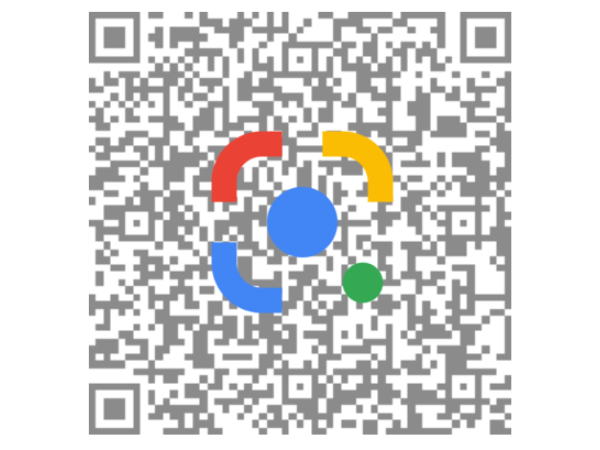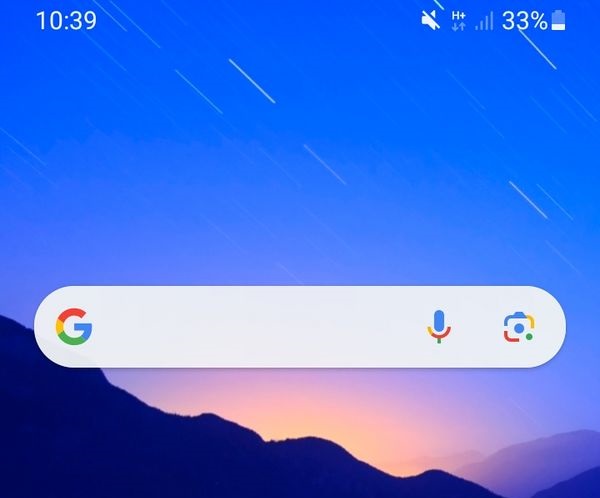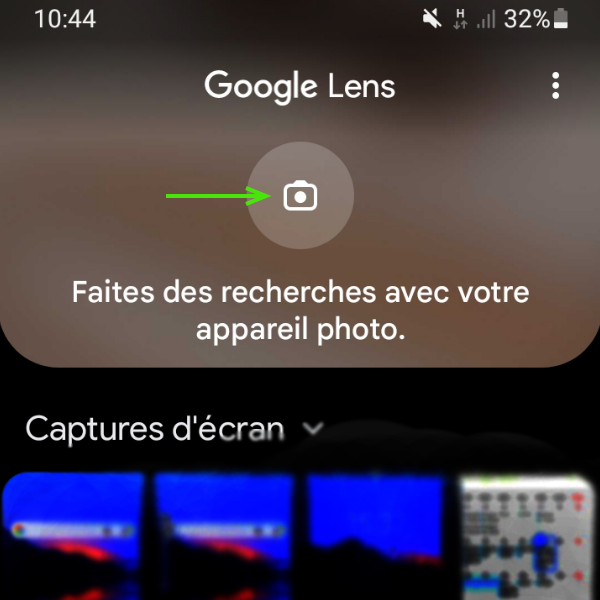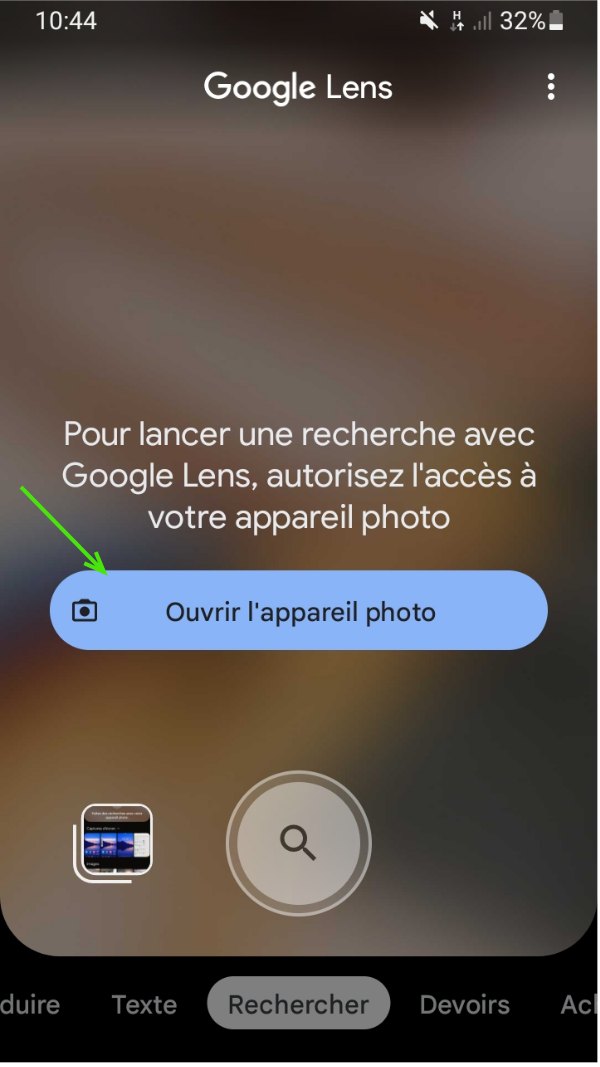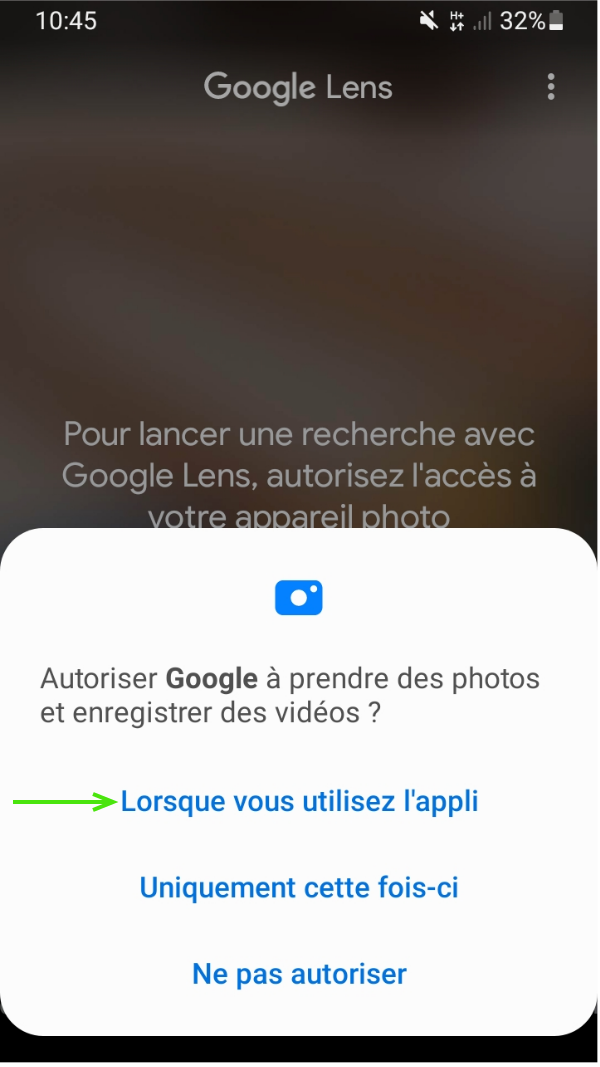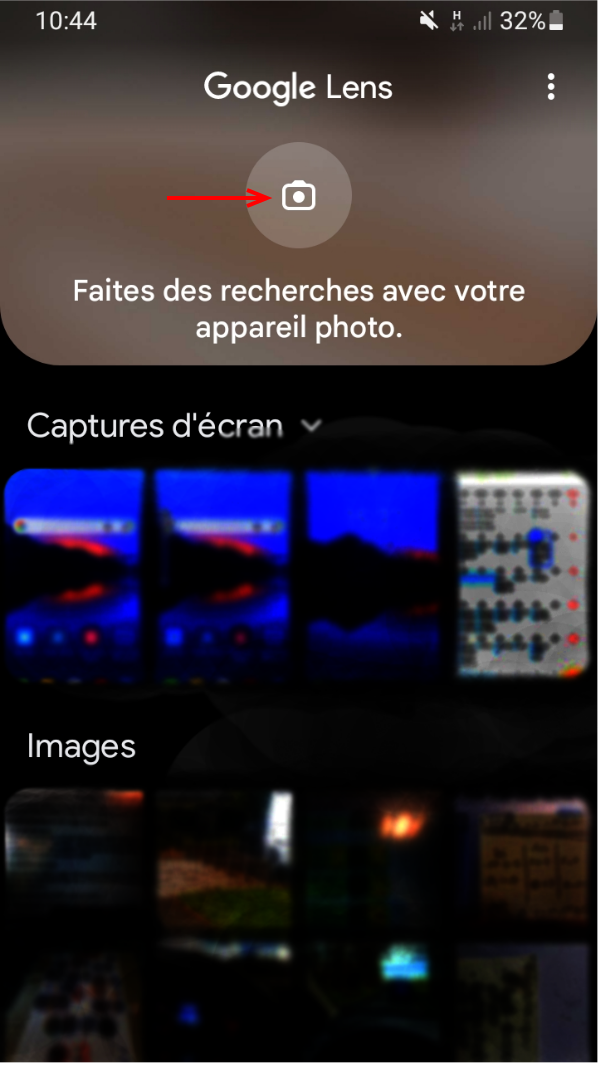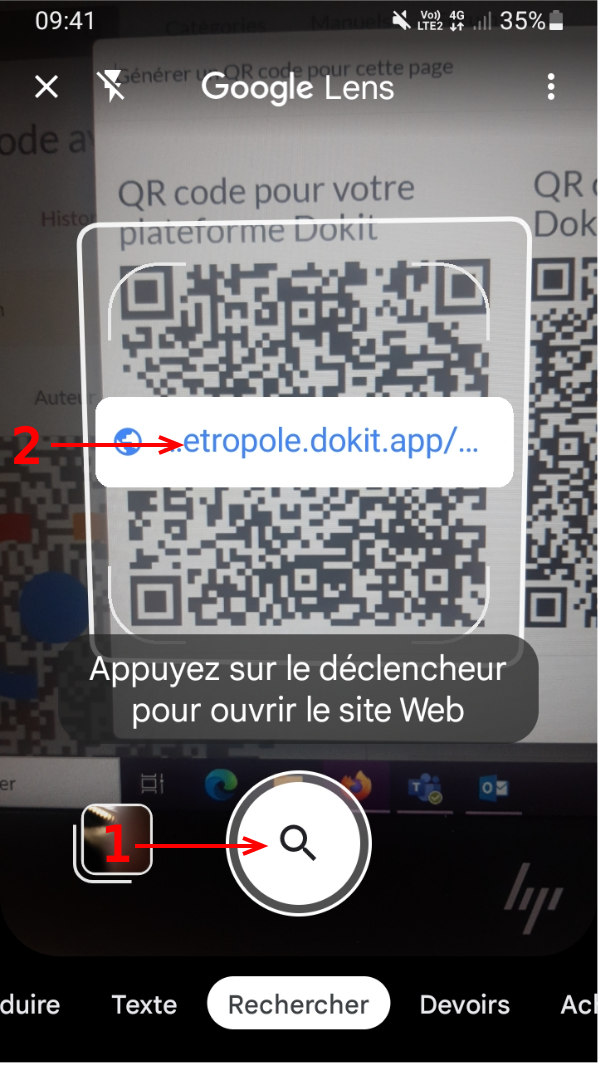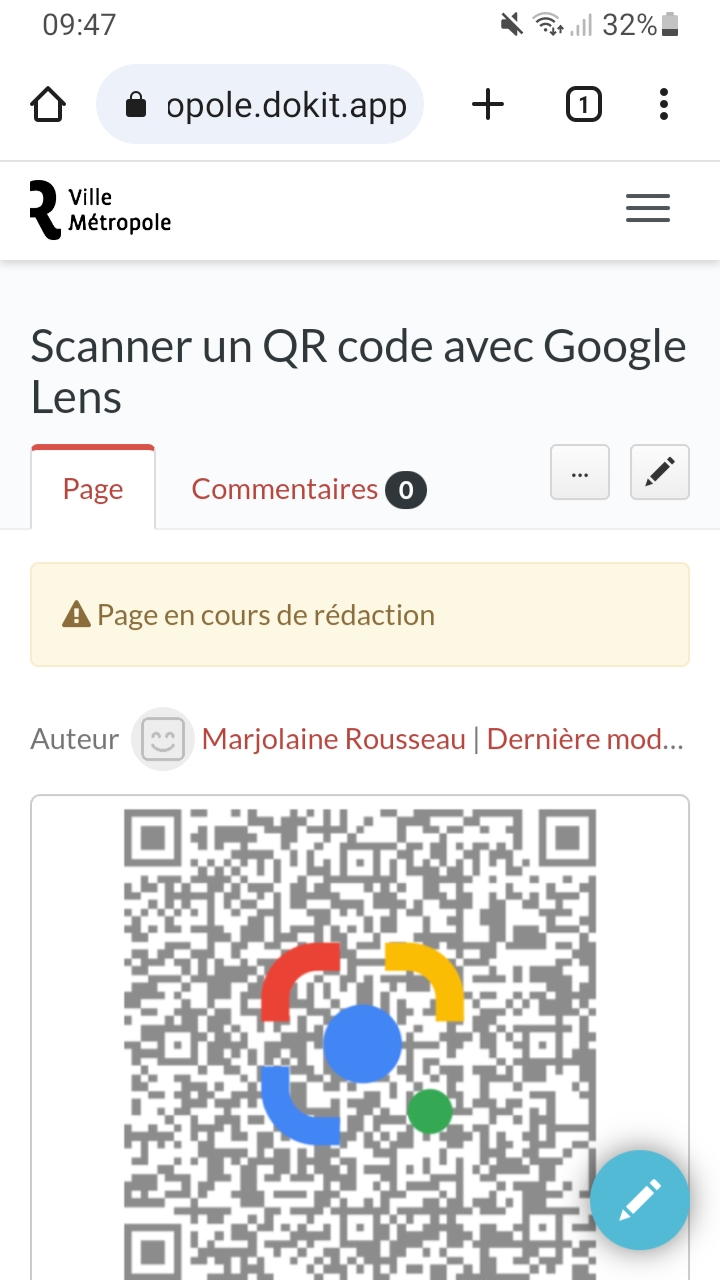Vous souhaitez scanner un QR code mais vous n'avez pas d'application qui le permet sur votre smartphone ?
Avec la barre de recherche Google de votre smartphone vous pouvez le faire en quelques clics.
Difficulté
Moyen
Durée
15 minute(s)
Public
Professionnels, Grand public, Médiateurs
Licence
CC-BY-SA
Type de contenu
Fiche action
Sommaire
- 1 Étape 1 - Utiliser Google Lens
- 2 Étape 2 - Ouvrir l'appreil photo du smartphone
- 3 Étape 3 - Ouvrir l'appareil photo
- 4 Étape 4 - Donner l'autorisation d'utiliser l'appareil photo du smartphone
- 5 Étape 5 - Ouvrir l'appreil photo du smartphone
- 6 Étape 6 - Prendre en photo le QR code
- 7 Étape 7 - Lien du QR code
- 8 Commentaires
Étape 1 - Utiliser Google Lens
Sur la barre Google de votre écran d'accueil, appuyer sur l'icône de l'appareil photo à droite.
Étape 4 - Donner l'autorisation d'utiliser l'appareil photo du smartphone
Autoriser l'application à avoir accès à votre appareil photo en cliquant sur "Lorsque vous utilisez l'appli"
Étape 6 - Prendre en photo le QR code
Placer l'appareil photo de votre téléphone devant le QR code et appuyez sur la loupe.
Étape 7 - Lien du QR code
Vous êtes redirigé vers les sites internet ou les informations que vous partage le QR code.
Draft